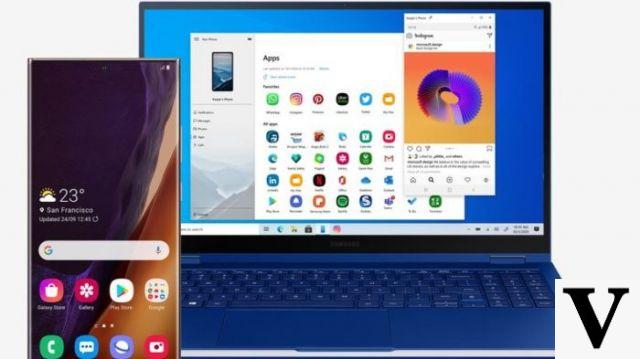
Vous ne le savez peut-être pas, mais à partir de Windows 1803 Update 10 (c'est-à-dire la mise à jour d'avril 2018), vous avez le possibilité d'utiliser vos applications Android sur votre PC ordinateur de bureau ou ordinateur portable. Pour ce faire, il vous suffit d'installer l'application Votre téléphone sur Windows, que vous pouvez trouver dans le Microsoft Store.
Microsoft a rendu cette fonctionnalité et cette application disponibles pour combler le fossé entre la galaxie mobile et Windows créé avec le retrait du marché de Windows Phone, substantiellement abandonné par Microsoft lui-même depuis plus d'un an mais officiellement décédé qu'en janvier de cette année. Après une première présentation de Your Phone début octobre 2018, Microsoft a commencé à le rendre disponible pour les premiers modèles de smartphones. Grâce à l'application Your Phone, c'est désormais possible miroir de votre smartphone dans une fenêtre Windows pour utiliser vos applications Android sur un appareil Windows 10 avec une souris et un clavier. Pratique, n'est-ce pas ?
Vérifiez la compatibilité avec votre téléphone
Tout d'abord, il faut préciser que la fonctionnalité de mirroring de Your Phone est actuellement très limitée : seuls très peu de smartphones peuvent l'utiliser : Samsung Galaxy S8, S8+, S9 et S9+. À l'avenir, il sera également appliqué à d'autres modèles de téléphones mobiles, à condition qu'ils aient deux fonctionnalités : Android 7 ou système d'exploitation supérieur et Prise en charge du rôle des périphériques Bluetooth Low Energy. Bien entendu, le PC doit également prendre en charge cette fonctionnalité Bluetooth. Pour vérifier cette dernière exigence sur votre ordinateur, ouvrez simplement le Gestionnaire de périphériques en le recherchant dans le menu Démarrer, puis accédez à Bluetooth, sélectionnez le contrôleur Bluetooth de notre PC et faites un clic droit> Propriétés. Dans la liste des propriétés, nous devrons rechercher et sélectionner "La radio Bluetooth prend en charge le rôle périphérique basse consommation": si la valeur sera , alors notre PC ne pourra pas mettre en miroir le smartphone, sinon il le fera.
Comment activer la mise en miroir de votre téléphone
Si notre PC et notre smartphone sont compatibles avec le rôle de périphérique Bluetooth Low Energy et avec l'application Microsoft, nous pouvons miroir de votre mobile sur Windows 10. Après avoir téléchargé et installé votre téléphone, nous devrons activer Bluetooth sur votre ordinateur et votre smartphone et coupler les appareils. À ce stade, il suffit d'ouvrir l'application Votre téléphone pour voir l'écran du téléphone mobile reproduit sur notre écran de PC ou d'ordinateur portable. Nous pourrons désormais utiliser la souris et le clavier pour ouvrir et utiliser les applications du smartphone et, lorsque nous aurons terminé, fermer simplement l'application Votre téléphone pour revenir à l'utilisation normale du téléphone.
Comment utiliser les applications Android sur Windows 10


























